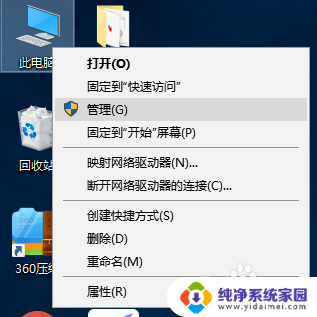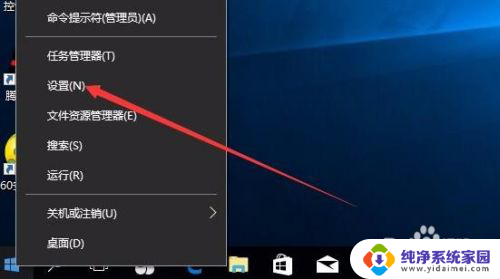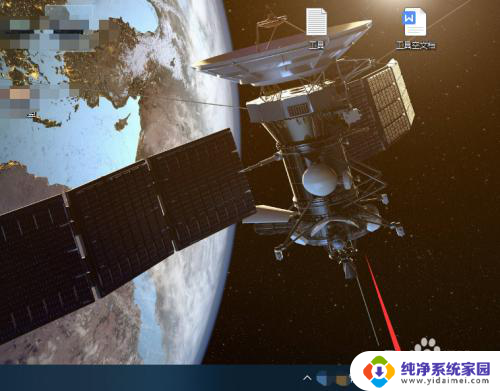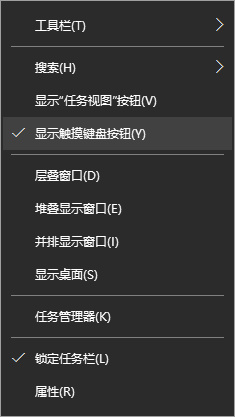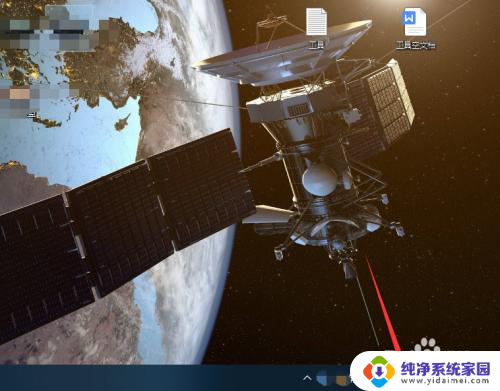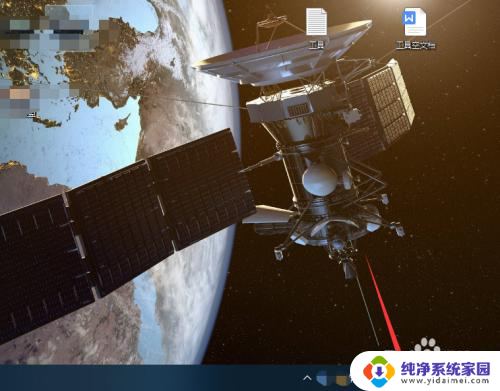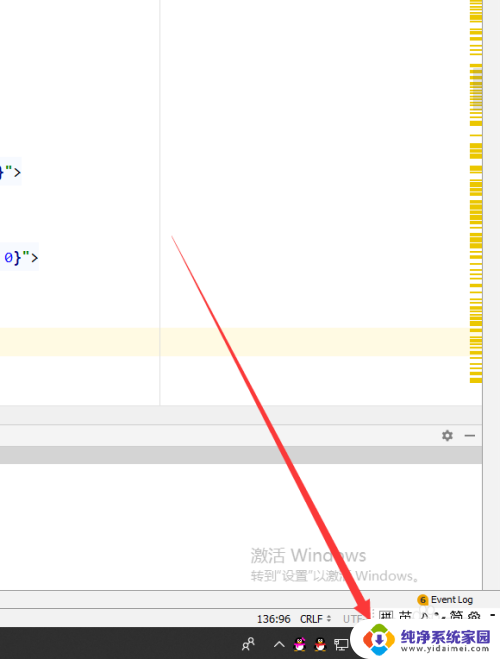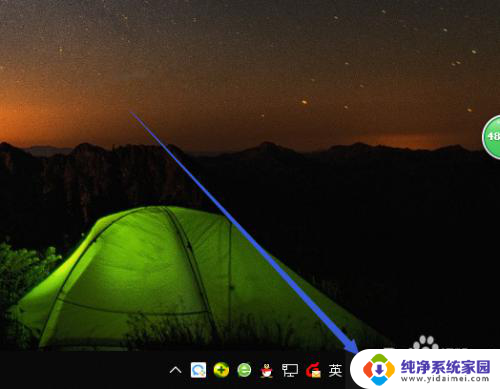win10禁用自带输入法 win10自带输入法如何卸载
更新时间:2024-04-12 11:49:39作者:jiang
Win10系统自带输入法在日常使用中可能会给用户带来不便,因此有用户希望禁用或卸载自带输入法,对于Win10系统自带输入法的禁用或卸载操作,有多种方法可供选择。用户可以通过简单的设置操作来禁用系统自带输入法,也可以通过卸载程序来彻底删除自带输入法。在选择操作方法时,用户需要根据个人需求和习惯来决定最适合的方式。
方法如下:
1.将输入法切换为搜狗输入法(如未安装搜狗输入法可略过此方法直接看下一个方法),然后在输入法图标上单击右键打开设置向导。找到输入法管理器,或者将鼠标直接放到管理/修复输入法选项上,选择输入法管理器。
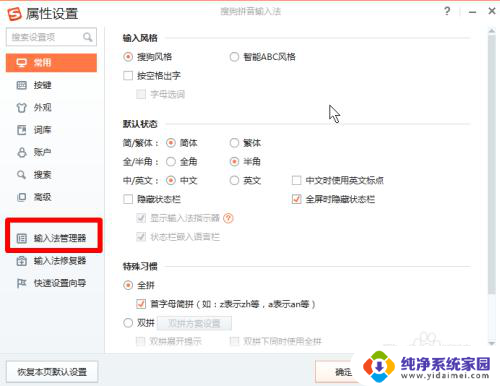
2.在输入法管理器里面找到你win10自带输入法,点击输入法后面带的x号。
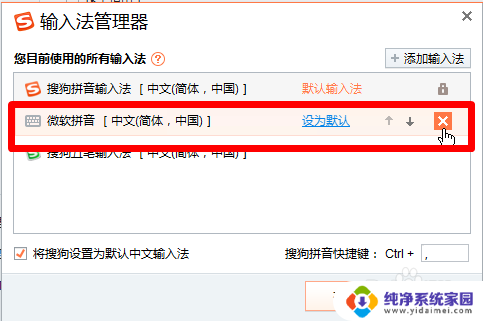
3.然后会弹出确定删除输入法选项,点击确定。
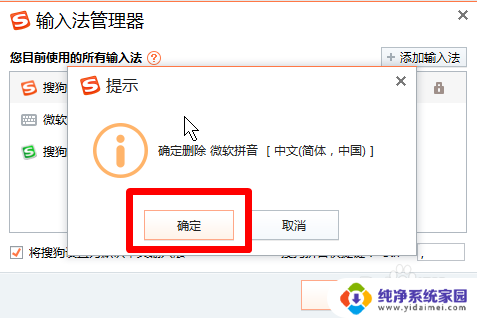
4.然后点击输入法管理器中的确定和属性设置里的确定(必须要点,否则设置不会保存)
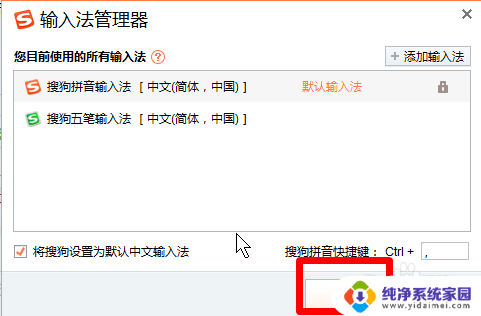
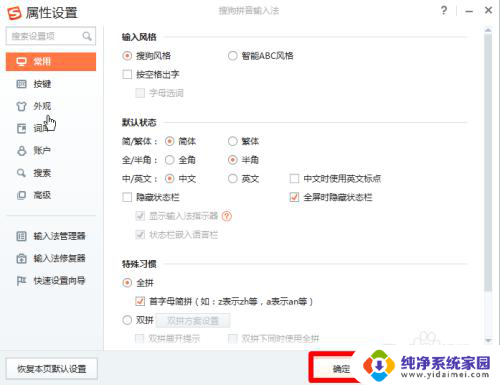
以上就是关于禁用Windows 10自带输入法的全部内容,如果有出现相同情况的用户,可以按照以上方法来解决。